电脑黑屏闪屏时如何进入控制面板?
- 网络技术
- 2025-04-12
- 20
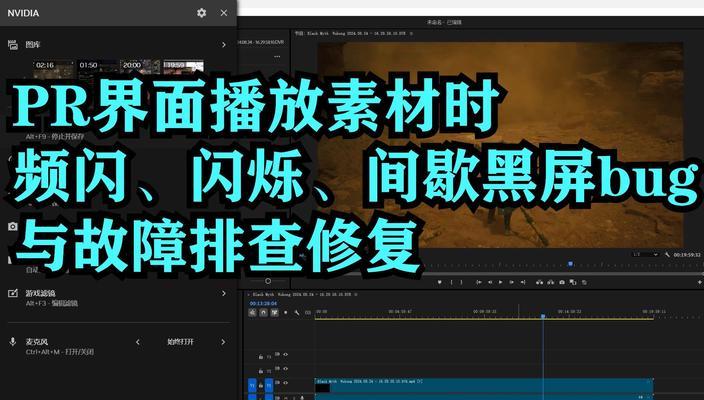
在日常使用电脑的过程中,我们经常会遇到各种意外的硬件问题,比如电脑突然黑屏或出现闪屏现象。在这些关键时刻,我们可能需要访问控制面板来调整设置或检查系统状态。但当屏幕显示...
在日常使用电脑的过程中,我们经常会遇到各种意外的硬件问题,比如电脑突然黑屏或出现闪屏现象。在这些关键时刻,我们可能需要访问控制面板来调整设置或检查系统状态。但当屏幕显示异常时,进入控制面板就变得不那么直观。本文将为你介绍几种方法,详细指导你在电脑黑屏或闪屏时如何正确地进入控制面板。
一、预备知识与安全措施
在解决电脑黑屏或闪屏的问题之前,了解一些基本电脑操作知识与采取必要的安全措施是非常重要的:
1.确认问题:首先确认是软件问题还是硬件故障导致的黑屏或闪屏。试着重启电脑看问题是否能够自行解决。
2.数据备份:在尝试任何恢复或调整操作前,备份重要数据是最关键的一步,以防数据丢失。
3.确保有恢复点:在对系统作出修改前,确保已经创建好了系统恢复点,以便出现问题时能够恢复到之前的状态。
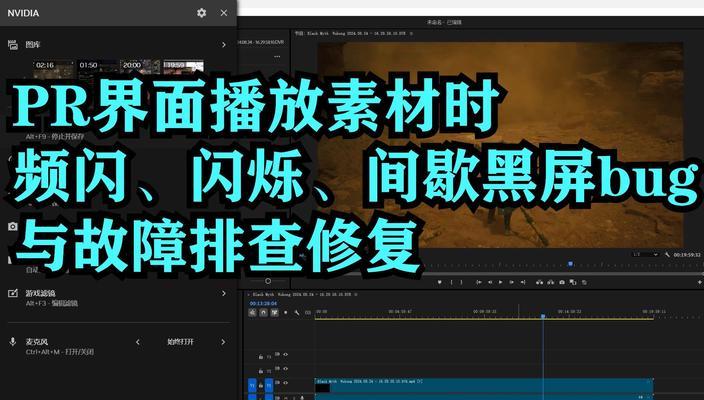
二、通过安全模式进入控制面板
安全模式是Windows操作系统中的一种特殊模式,通过它,我们可以访问控制面板而不会受到多数第三方软件的干扰。
步骤详解:
1.启动电脑进入安全模式:
在黑屏或闪屏状态下重启电脑。
在启动过程中,不断按F8键(或使用其他特定于电脑品牌的相同功能键)进入“高级启动选项”菜单。
在菜单中选择“安全模式”。
如果系统允许,可以选择“带网络的安全模式”,以便在解决问题的同时保持网络连接。
2.访问控制面板:
在安全模式下,鼠标右键点击“开始”按钮,选择“控制面板”。
如果鼠标出现问题,可以使用快捷键Win+R打开运行对话框,输入`control`并按回车键来打开控制面板。
3.进行故障排除和设置调整:
在控制面板中,你可以访问系统和安全设置,进行更新、驱动程序的修复,或调整显示设置等操作。
如果问题原因跟显卡驱动有关,可以尝试卸载或回滚驱动程序。

三、使用命令行进入控制面板
如果安全模式不可行,你也可以通过命令行来访问控制面板。
步骤详解:
1.访问命令提示符:
同样需要重启电脑,进入“高级启动选项”菜单,然后选择“命令提示符的安全模式”。
在命令提示符界面中,输入`control`并按回车键。
2.命令行操作:
利用命令行可以执行一些高级操作,比如修复系统故障、恢复系统设置等。
如果在命令行中遇到无法解决的问题,可以考虑使用系统恢复盘进行系统还原或重装。
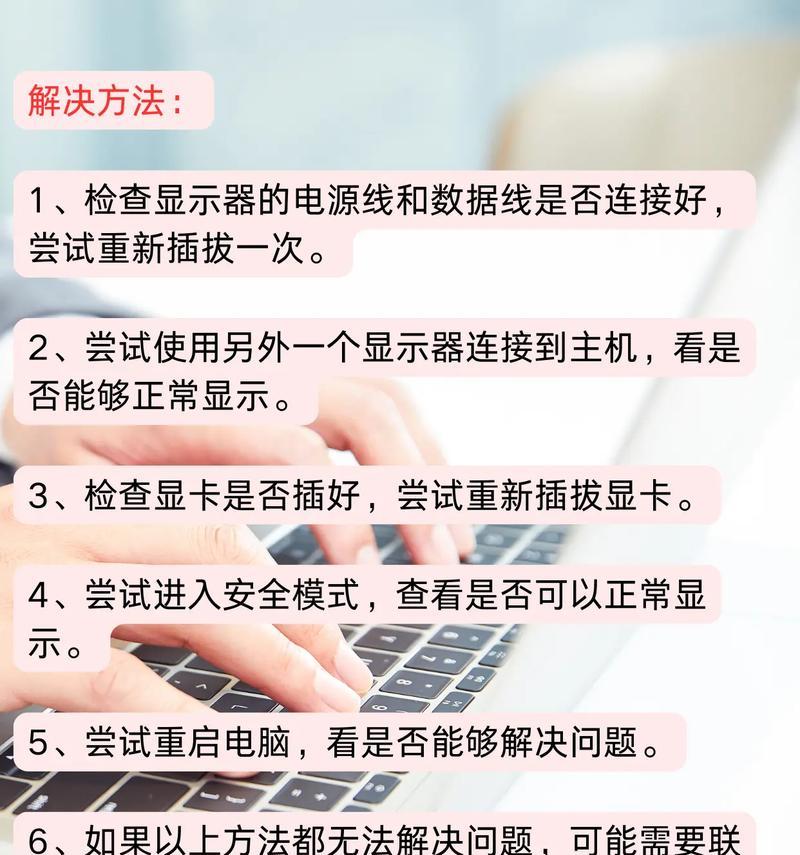
四、常见问题与解决方案
在面对电脑黑屏闪屏时,除了使用控制面板之外,还有一些常见问题和解决方案需要了解:
1.屏幕刷新频率设置不当:
进入显卡控制面板调整屏幕刷新频率到推荐值。
2.系统文件损坏:
使用系统文件检查器(sfc/scannow)命令修复损坏的系统文件。
3.硬件过热或损坏:
检查电脑散热状况,清理灰尘,或更换损坏的硬件组件。
电脑在黑屏或闪屏时进入控制面板的操作尽管不那么直接,但通过上述步骤,你可以有效地加以解决。确保你在进行任何操作之前,已经备份了重要数据并且知道如何安全地进行系统修复或调整。
电脑故障修复是一个复杂的过程,可能涉及到多种问题与解决方案。本文所提供的方法仅为基本的指导,在遇到具体问题时,可能需要更深入的专业知识来解决。如果问题依旧无法通过自我努力解决,建议联系专业的电脑维修服务。
本文链接:https://www.usbzl.com/article-45973-1.html
上一篇:服务器监测机制有哪些特点?

